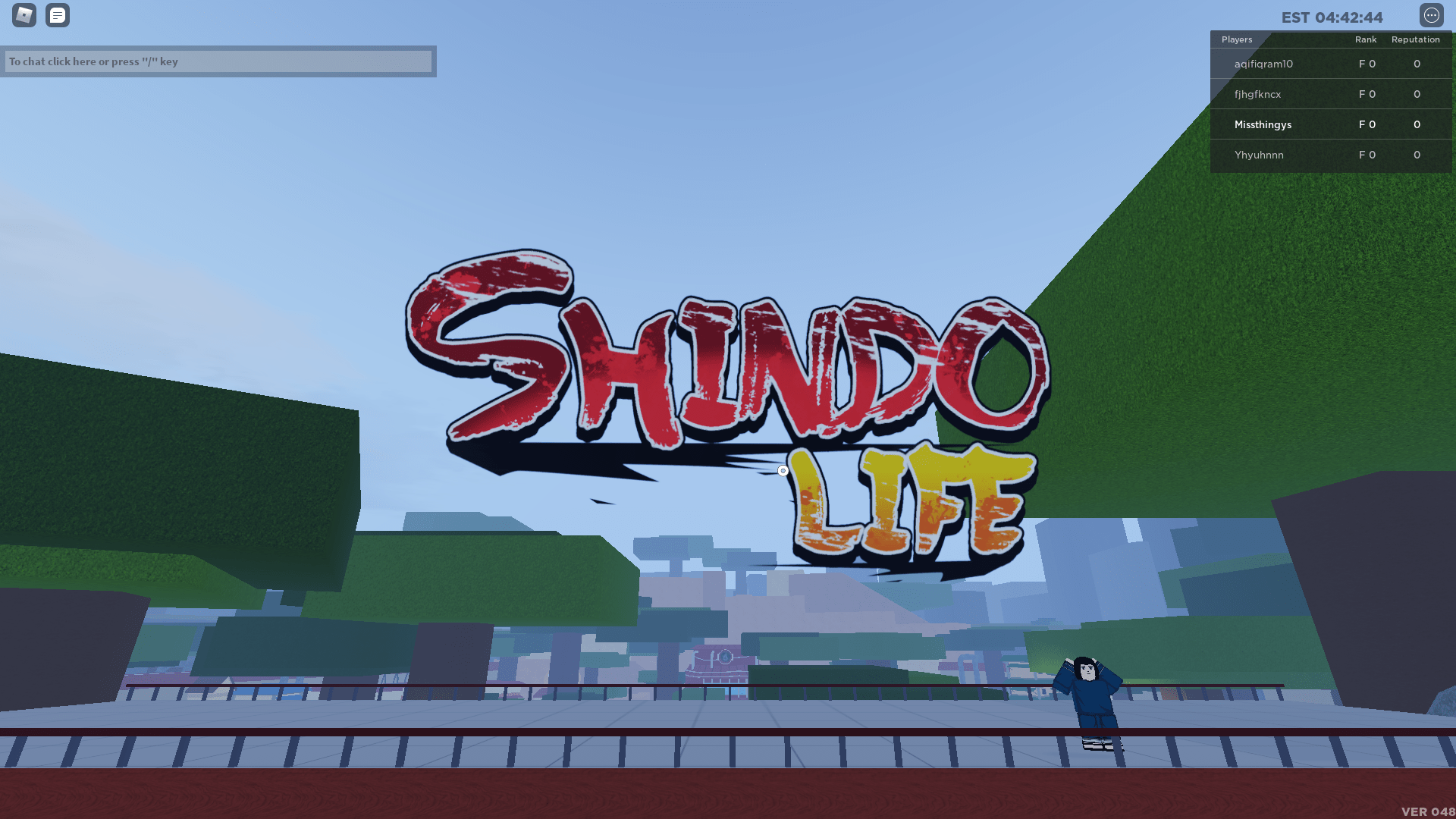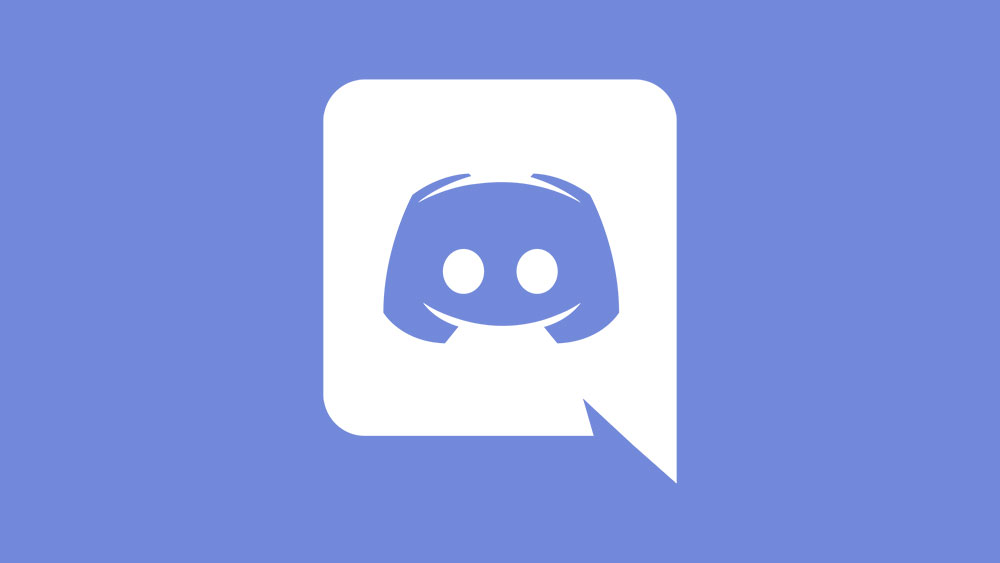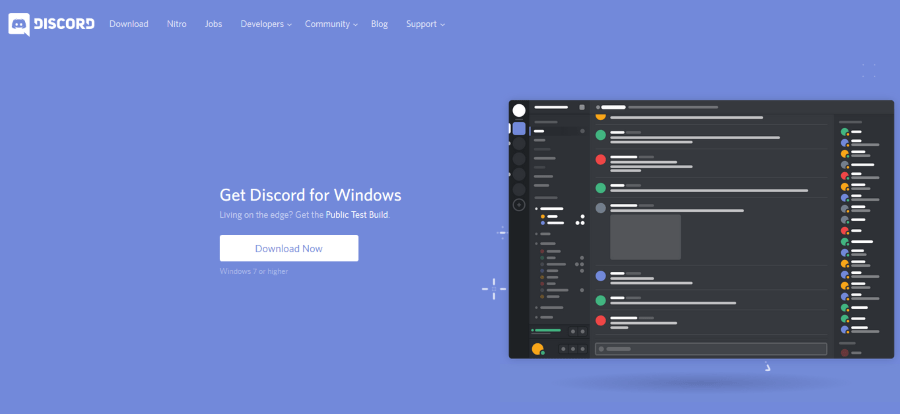사진을 확대해야 하는 데는 여러 가지 이유가 있습니다. 달력이나 티셔츠에 더 큰 사진이 필요할 수도 있습니다. 때로는 기본 해상도에서 볼 수 없는 특정 세부 정보를 분석하기 위해 더 큰 버전의 표준 사진이 필요할 수 있습니다.

어떤 경우이든 거의 모든 이미지 보기 응용 프로그램에서 사진 크기를 조정할 수 있습니다. 그러나 이미지 품질도 유지할 수 있는지 여부는 몇 가지 요인에 따라 다릅니다. 크기 조정 알고리즘은 매우 중요하며 일반적으로 앱마다 다릅니다.
다음은 전문 사진 작가와 일반 개인이 매일 사용하는 두 가지 인기 있는 크기 조정 옵션입니다.
픽셀 매핑 작동 방식
각 사진은 해상도에 따라 수천 개의 픽셀로 구성됩니다. 확대 또는 축소 여부에 관계없이 이미지가 변경되면 픽셀의 크기가 기본적으로 조정됩니다. 이것이 화질에 어떤 영향을 미칩니까?
그림을 더 작은 이미지로 크기를 조정하면 픽셀이 작아지기 때문에 픽셀이 잘 보이지 않습니다. 따라서 시각적 품질 손실이 없습니다.

이제 이미지를 확대하면 픽셀도 확대됩니다. 특정 수준의 확대/축소 후에 품질 손실이 매우 분명해집니다. 이 효과는 일반적으로 흐릿하거나 픽셀화된 사진으로 변환됩니다.
그러나 이것이 품질을 잃지 않고 사진을 확대할 수 있는 방법이 없다는 것을 의미하지는 않습니다. 해결 방법은 확대된 모든 픽셀을 보정하여 인접 픽셀의 속성과 일치하도록 하는 것입니다.
이것을 프랙탈 보간이라고 하며 많은 이미지 편집 프로그램에서 사용하는 방법입니다.
Adobe Photoshop 및 완벽한 크기 조정
Perfect Resize는 Adobe Photoshop에서 플러그인으로 사용할 수 있는 독립 실행형 소프트웨어입니다. 시장에서 가장 저렴한 솔루션은 아니지만 프리미엄 품질의 작업을 수행합니다. 취미가 아니라 사진 크기를 자주 조정해야 하는 경우 더 나은 대안을 찾지 못할 수도 있습니다.

Perfect Resize는 프랙탈 보간법을 최대한 활용하므로 대부분의 프리랜서 사진 편집자와 다양한 고급 스튜디오에서 소프트웨어를 선택하는 것이 좋습니다.
소프트웨어가 설치되면 Photoshop 플러그인 목록에 추가할 수 있습니다. 그런 다음 완벽한 크기 조정이 Photoshop의 옵션으로 나타납니다. 상단 도구 모음에서 파일 버튼을 클릭하고 자동화까지 아래로 스크롤하면 목록에서 완벽한 크기 조정을 선택할 수 있습니다.
이렇게 하면 Perfect Resize 앱에서 사진이 열립니다. 왼쪽에는 미리 구성된 선택 항목을 선택할 수 있는 사전 설정 메뉴가 있습니다. 문서 크기 옵션에서 직접 크기를 입력할 수도 있습니다.
설정 조정이 끝나면 파일로 이동한 다음 적용을 클릭하여 변경 사항을 저장할 수 있습니다. 그런 다음 원하는 위치로 파일을 내보낼 수 있습니다. Perfect Resize는 프랙탈 보간을 사용하여 모든 계산을 처리하고 흐림이 거의 또는 전혀 없이 확대된 사진을 렌더링합니다.
단
사진 크기 조정에 사용되는 또 다른 좋은 소프트웨어는 Gimp입니다. 제공하는 품질이 Perfect Resize와 완전히 일치하지는 않지만 Gimp는 완전히 무료이며 사용하기 쉽고 Adobe Photoshop을 설치할 필요도 없습니다. 크기 조정을 위해 설계된 최고의 간단한 앱일 것입니다.
사진의 크기를 조정하려면 먼저 Gimp에서 사진을 열어야 합니다. 그런 다음 상단 도구 모음의 이미지 메뉴로 이동하여 이미지 크기 조정 옵션을 선택합니다. 그러면 기본 치수 메뉴가 열립니다. 새 차원을 입력하고 품질 섹션 아래에 있는 선호하는 보간 알고리즘을 선택합니다.

Scale을 클릭하여 변경 사항을 적용합니다. Gimp에서 사용되는 기본 방법은 Sinc(Lanczos3)이며 이는 Perfect Resize가 할 수 있는 것과 실제로 동등하지 않습니다. 이미지의 크기를 조정한 후 웹으로 내보낼 수 있습니다.
품질은 표준 Adobe Photoshop 크기 조정과 거의 동등합니다. Photoshop이 쌍삼차 리샘플링을 사용하기 때문입니다. 이는 매우 고급 크기 조정 프로토콜이 아니며 Gimp에서 사용하는 Sinc 보간법보다 확실히 우수하지 않습니다. 재정적 관점에서 고급 편집이 아니라 사진 크기 조정만 필요한 경우 Adobe Photoshop보다 Gimp가 더 나은 선택입니다.
모바일 장치에서 이미지 확대
항상 컴퓨터 근처에 있는 것은 아니므로 모바일 장치에서 깨끗한 화질의 더 큰 그림을 얻을 수 있습니까? 전적으로!
Apple과 Android 사용자 모두 이 작업을 마음대로 수행할 수 있는 많은 타사 응용 프로그램을 가지고 있습니다.
AI 이미지 확대기
무료 및 유료 서비스를 통해 AI 이미지 확대기는 iOS 및 Android에서 모두 사용할 수 있습니다. 훌륭한 리뷰와 크기 조정 후에도 이미지를 선명하게 하는 기능으로 AI Image Enlarger는 확실히 귀하의 요구에 맞는 완벽한 사진을 만들 수 있습니다.

이미지 크기
리뷰가 좋은 또 다른 무료 앱은 Image Size입니다. iOS에서는 여기에서, Android에서는 여기에서 다운로드할 수 있습니다. 앱은 인앱 구매를 제공하지만 사용자 친화적 인 것 같고 크기를 변경할 수있는 많은 자유를 제공합니다.

두 앱 스토어에서 사용할 수 있는 다른 많은 응용 프로그램이 있습니다. 우리가 언급한 것들이 당신을 위해 작동하지 않는다면 자유롭게 다른 편집 앱을 살펴보십시오. 물론 다운로드하기 전에 설명과 리뷰를 읽으십시오.
최종 생각
처음부터 괜찮은 카메라로 사진을 찍지 않았다면 사진 품질을 유지할 방법이 없지만, 방법은 있습니다. 그러나 좋은 소프트웨어에 몇 달러를 지출하고 싶지 않다면 놀라운 결과를 기대하지 마십시오.
또한 영화 및 TV 프로그램의 일부 인기 있고 기술에 정통한 캐릭터가 달성할 수 있는 것과 같은 수준의 품질을 기대할 수 없습니다. 미래에는 가능해질 수 있지만 오늘날 시장에는 그렇게 발전된 것이 없습니다.